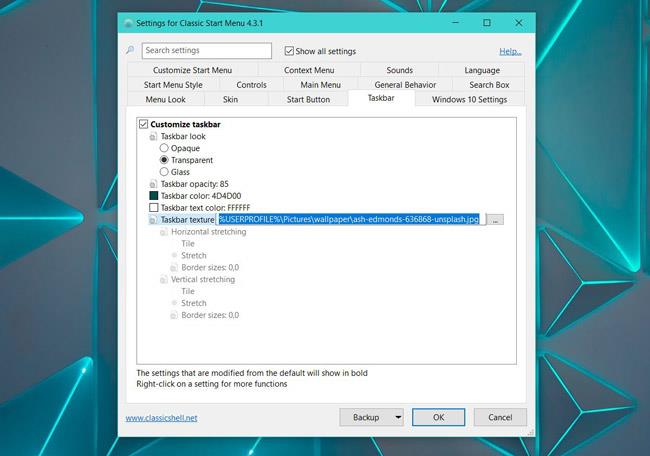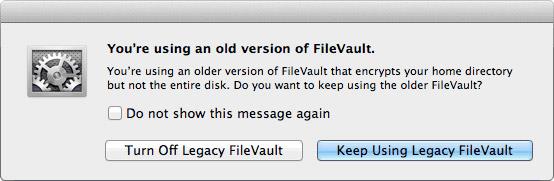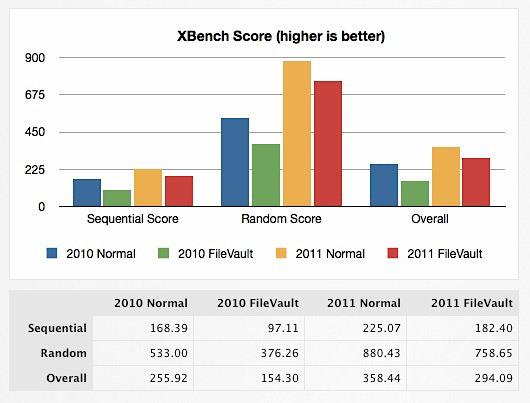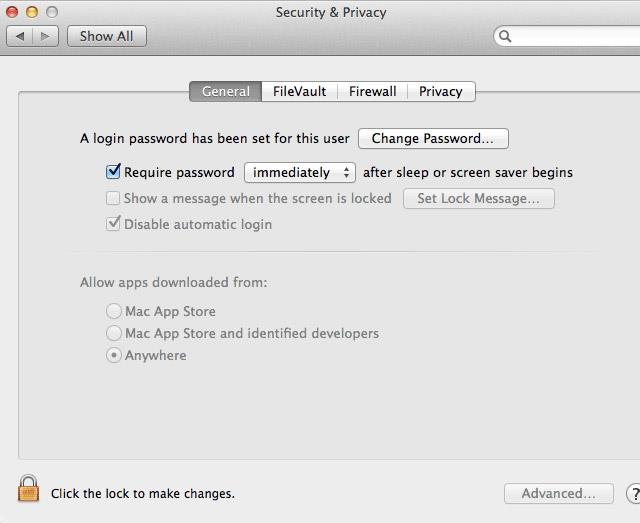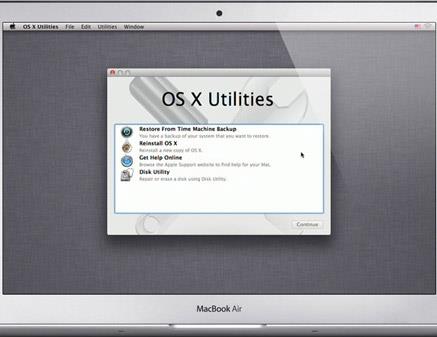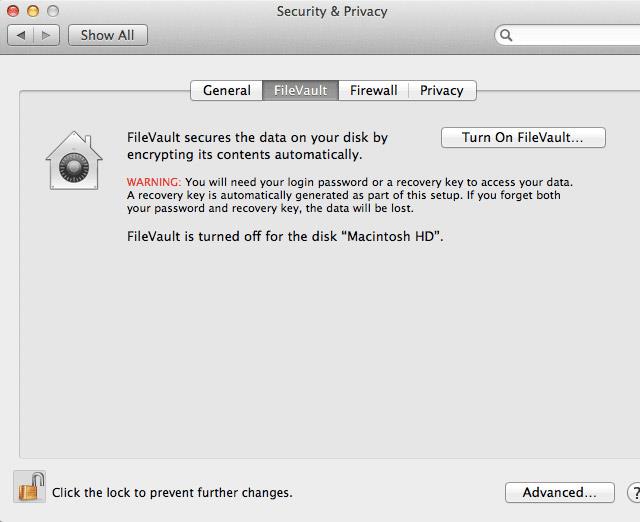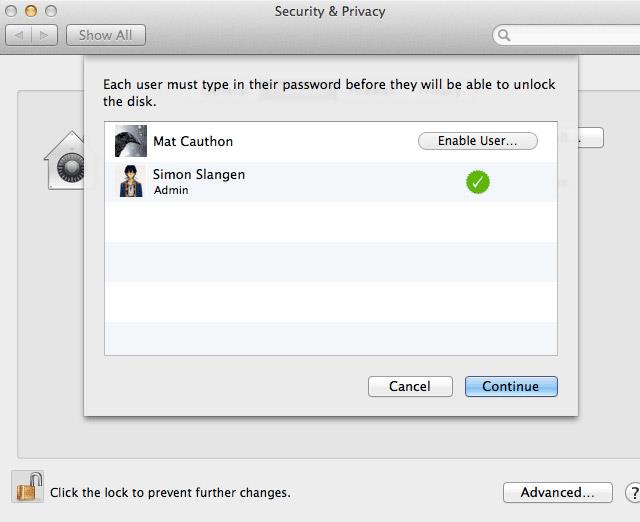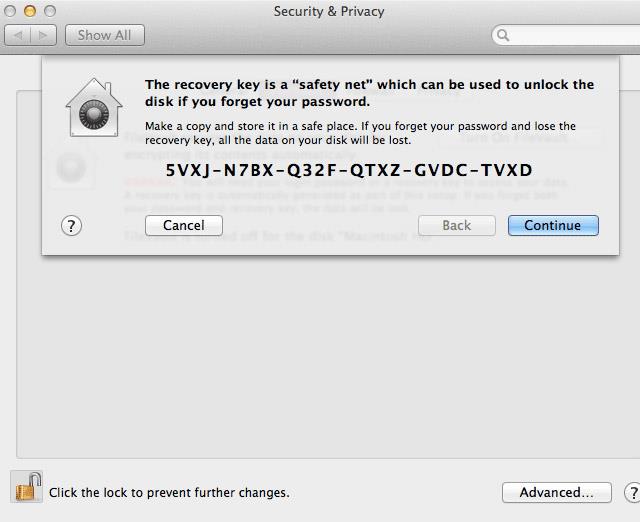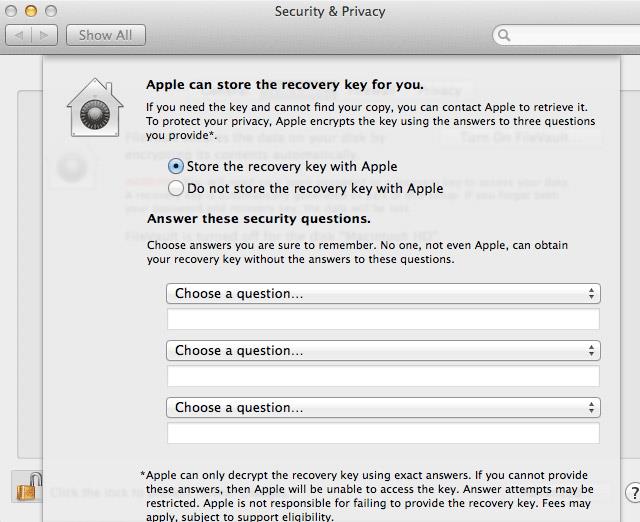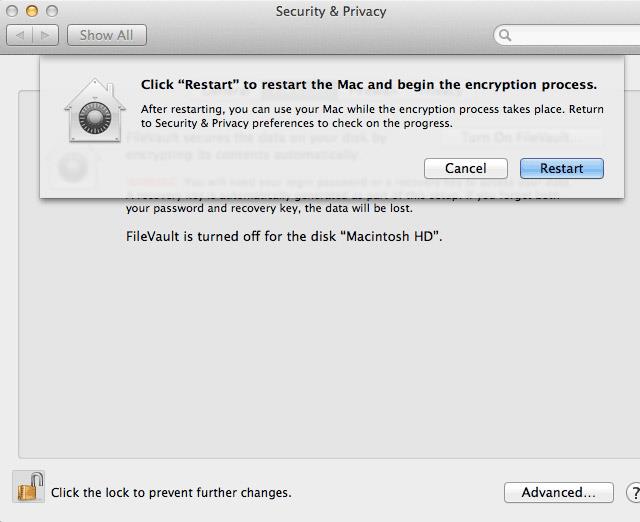Þú gætir verið öruggur með að þú hafir sett lykilorð á Mac OS tölvuna þína. Það er aðeins gagnlegt í þeim tilvikum þar sem þú skilur tölvuna eftir heima, eða ferð að fá þér drykk á bókasafninu, en einhver með ákveðna þekkingu og smá tíma getur samt nálgast gögnin þín.
Í raun og veru kemur lykilorð aðeins í veg fyrir að einhver reyni að skrá sig inn og fá aðgang að stýrikerfinu, en harði diskurinn þinn er ekki dulkóðaður sem slíkur. Með Ubuntu ræsidiski, eða með því að fjarlægja harða diskinn, munu allir samt geta nálgast allar skrárnar á tölvunni þinni.
Aðeins með því að dulkóða skrár á harða disknum þínum handvirkt geturðu haldið skjölunum þínum öruggum. Það er þar sem Mac OS X FileVault kemur inn.
Mac OS X FileVault 1 og 2
FileVault er tækni sem Apple veitir til að dulkóða skrár á hörðum diskum. Eftir að hafa dulkóðað þessar skrár með nógu sterku reikniriti verða þessar skrár ekki aðgengilegar með neinum hefðbundnum hætti. Mac OS X setti FileVault af stað í fyrsta skipti á Mac OS X Panther (10.3). FileVault dulkóðar síðan aðeins heimamöppur einstakra notanda í einni stórri skrá með því að nota dulkóðunarkeðju (CBC) ham. Frá og með Mac OS X Lion (10.7) hefur FileVault 1 - nú kallað Legacy FileVault af Apple - verið skipt út fyrir FileVault 2.
Aftur á móti dulkóðar FileVault 2 allan ræsidiskinn í óteljandi minni skrám. Það kemur einnig í stað núverandi óöruggrar CBC dulkóðunar fyrir XTS-AES 128 ham og notar meira áberandi dulkóðunaralgrím. Í stuttu máli, það hefur breiðari svið og er öruggara. Dulkóðun á öllu þessu drifi hefur nokkur auka öryggisáhrif, sem þú getur lesið meira um hér að neðan.
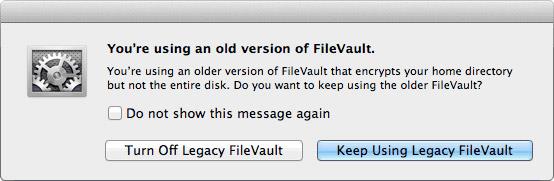
Eldri FileVault notendur verða látnir vita um mismuninn ef þeir fá aðgang að FileVault kjörstillingarglugganum í Mac OS X Lion eða síðar. Þú getur skipt yfir í FileVault 2 með því að slökkva á gömlu FileVault skránni. Notendur Mac OS X Lion eða nýrri útgáfur og þeir sem byrja að nota FileVault munu sjálfgefið nota FileVault 2.
Dregur úr frammistöðu
Vegna þess að FileVault afkóðar stöðugt gögn á harða disknum leiðir notkun þess til skerðingar á frammistöðu. Jason Discount frá The Practice of Code reynir á FileVault 2 þegar Max OS X Lion kemur fyrst á markað.
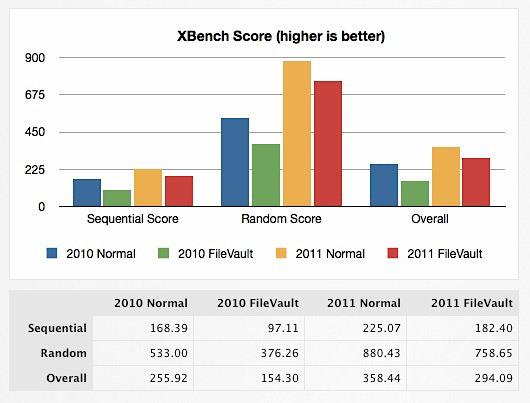
Þessar prófanir voru gerðar á 2011 MacBook Air (frá því þegar Lion kom á markað). Harður diskur (SSD) I/O árangur er að meðaltali um 18%. Þetta er ekki marktækt, en SSD gagnaflutningur verður samt mun hraðari en eldri harða diskar. Ef þú ert að nota venjulegan harðan disk. Þessi frammistöðuskerðing verður meira áberandi. Þú ættir að íhuga hvort öryggisávinningurinn sé raunverulega þess virði að fórna frammistöðunni.
Dulkóðun á fullri drif og stak opnun
Eins og getið er hér að ofan dulkóðar FileVault nú allan ræsidiskinn í stað heimamöppu hvers notanda. Eftir ræsingu er allt drifið aflæst með því að skrá þig inn með viðurkenndum notandareikningi. Þetta hefur bæði jákvæðar og neikvæðar afleiðingar.
Það jákvæða er að það er engin hætta á ósamhæfðum öppum. Allt drifið er aflæst eftir innskráningu, þannig að fyrir forrit sem keyra á tölvunni virðist sem drifið sé ekki dulkóðað. Hins vegar er drifið ólæst þar til það er lokað. Með öðrum orðum, ef þriðji aðili fær aðgang að tölvunni þinni eftir að drifið hefur verið aflæst, getur hann fræðilega fengið aðgang að gögnunum þínum, jafnvel þótt þú sért skráð(ur) út.
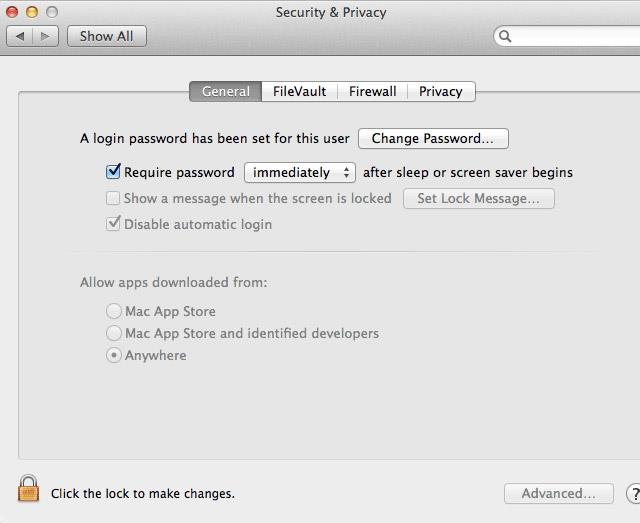
Auk þess að nota FileVault, ættir þú að vernda tölvuna þína með lykilorði þegar hún er óvirk. Þú getur sagt Mac OS Ásamt Hot Corners, sem finnast í System Preferences > Desktop & Screen Saver > Screen Saver > Hot Corners , geturðu virkjað skjávarann með lykilorði ef þú þarft að fara stutt frá tölvunni. .
Athugaðu að þó þessi viðbótaröryggisráðstöfun komi í veg fyrir marga boðflenna, læsir hún ekki harða disknum, hún slekkur bara alveg á tölvunni.
Boot Camp og sérstakar drifstillingar
FileVault 2 treystir á og býst við hefðbundinni Mac OS X hljóðstyrkstillingu: Mac OS X ræsimagn með endurheimt skipting. Nýlegar Mac OS X uppsetningar koma með þessari bata skipting, en þú getur athugað með því að reyna að ræsa í bata. Endurræstu Mac þinn og haltu inni cmd+R til að ræsa Recovery strax, eða haltu Alt til að skrá tiltæka ræsivalkosti. Ef af einhverri ástæðu er Recovery skiptingin ekki lengur tiltæk á Mac þínum ættir þú ekki að reyna að nota FileVault. Að gera það mun mistakast og mun líklega leiða til taps á gögnum.
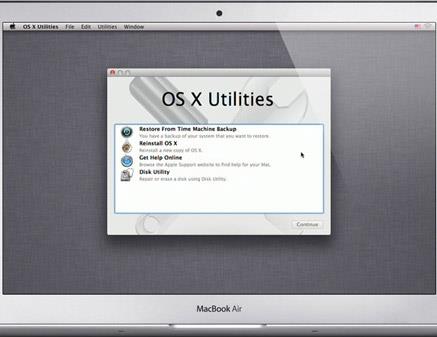
Aðrar óhefðbundnar drifuppsetningar, eins og háþróaðar RAID stillingar , standa frammi fyrir sama vandamáli. Jafnvel þó þú notir Boot Camp er eindrægni ekki tryggð. Sumir hafa tilkynnt um árangur ef þeir stilltu Boot Camp og settu upp alla rekla áður en FileVault var virkjað, en athugaðu að eindrægni er ekki tryggð.
Hvernig á að virkja FileVault
Áður en þú byrjar skaltu taka öryggisafrit af skránum á Mac þinn. Dulkóðun á fullu drifi er umfangsmikið ferli og þú veist aldrei hvenær eitthvað gæti farið úrskeiðis. Í öllum tilvikum er öryggisafrit af gögnum mikilvægt.
Opnaðu System Preferences , farðu í Öryggi og friðhelgi hlutann og veldu FileVault flipann . Áður en þú getur breytt þessum stillingum þarftu að opna stjórnborðið með notendanafni og lykilorði. Smelltu á Kveikja á FileVault… til að hefja ferlið. Athugaðu að það getur tekið smá stund að virkja FileVault þar sem það þarf að dulkóða allt drifið. Það fer eftir stærð og gerð aksturs, þetta getur verið allt frá hálftíma upp í nokkrar klukkustundir.
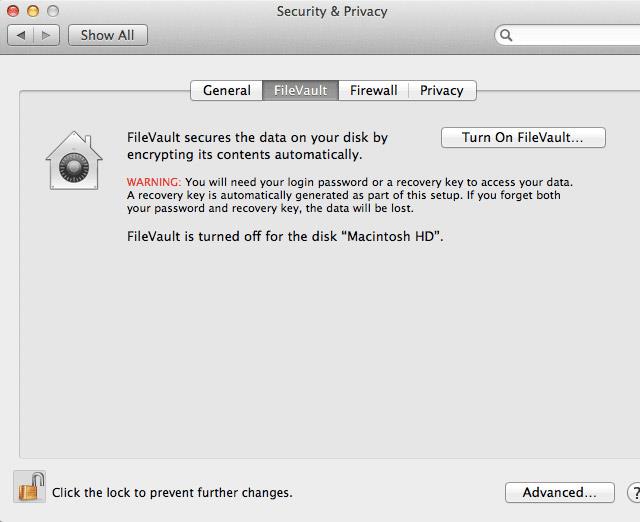
Ef þú ert með marga notendareikninga á sömu tölvunni geturðu valið hvaða notandi getur opnað drifið eftir ræsingu. Viðurkenndir notendur verða fyrst að opna drifið eftir ræsingu áður en óviðkomandi notandi getur skráð sig inn.
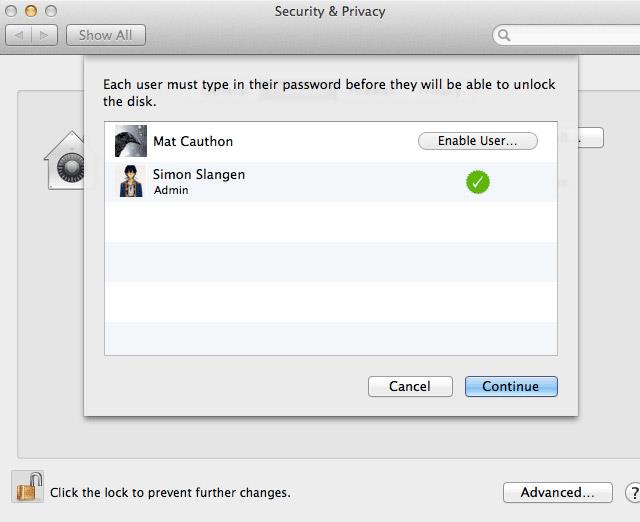
Næst verður þér útvegaður endurheimtarlykill með langri röð af tölum. Skrifaðu það niður (eða settu það í öruggan lykilorðastjóra eins og LastPass) og geymdu það öruggt. Ef þú gleymir venjulegu lykilorðinu þínu mun þetta þjóna sem varalykill. Án þessa endurheimtarlykils jafngildir það að týna aðgangsorði þínu og að týna öllum gögnum þínum.
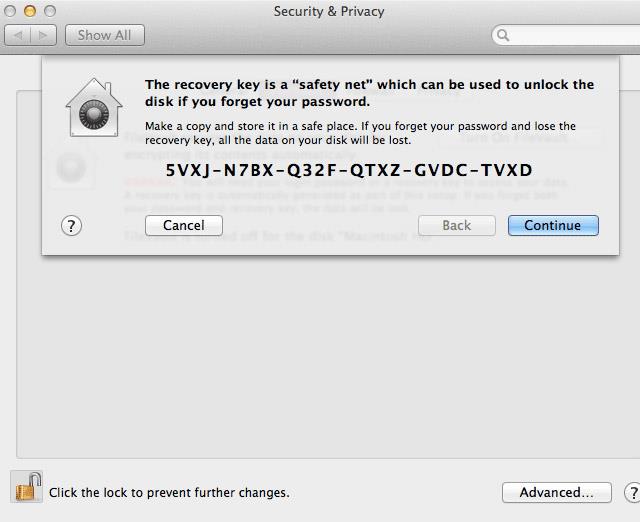
Þú getur valið að vista endurheimtarlykilinn þinn hjá Apple. Ef þú týnir lykilnum þínum geturðu haft samband við þjónustudeild Apple og sótt lykilinn með því að nota öryggisspurningar. Þú þarft samt að geta endurskapað svarið við öryggisspurningunni þinni nákvæmlega, annars mun þjónustustarfsfólk Apple ekki heldur geta nálgast lykilinn þinn. Þessi lyklaöflun er viðbótareiginleiki, svo gjöld gætu átt við.
Þetta er umdeilt. Að lokum er betra að geyma lyklana mjög vandlega. Þú gætir þurft á þessu öryggisneti að halda í framtíðinni. Í öllum tilvikum ættir þú að velja öryggisspurningar vandlega, þar sem þær eru oft veikasti hlekkurinn í öryggisnetinu.
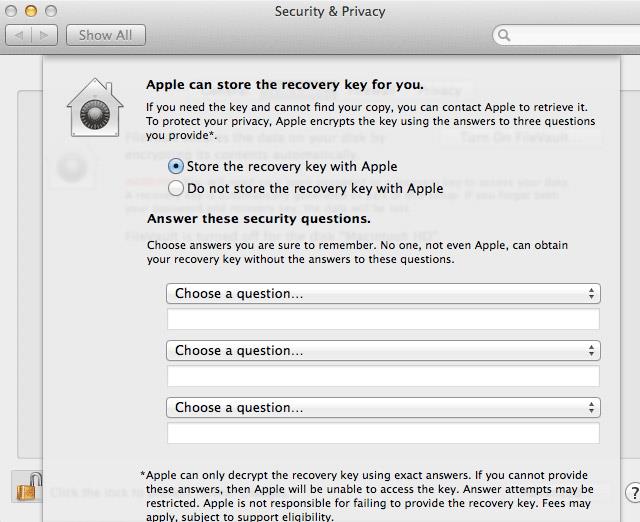
Mac þinn mun þá biðja þig um að endurræsa tölvuna þína. Eftir endurræsingu mun Mac OS X byrja að dulkóða öll gögn á drifinu. Þú getur haldið áfram að nota Mac þinn á meðan, en athugaðu að afköst drifsins gætu verið hindrað.
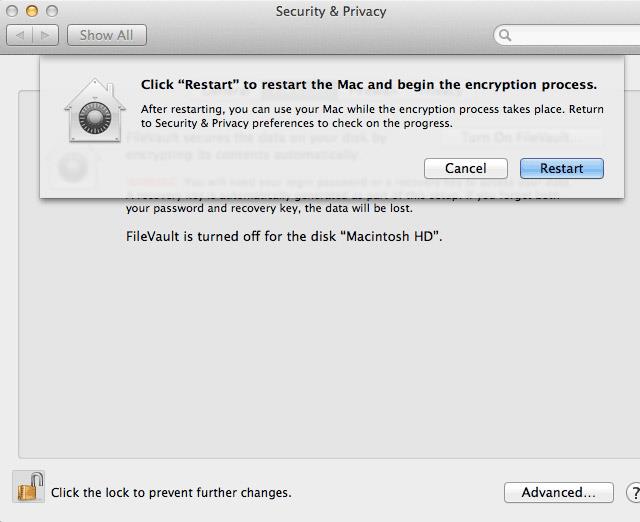
Eftir endurræsingu geturðu farið aftur í FileVault kjörstillingar til að athuga dulkóðunarferlið ásamt áætluðum lokatíma.
Hefur þú notað FileVault eða aðra öryggislausn? Láttu okkur vita í athugasemdunum hér að neðan!
Sjá meira: